WordPress에서 디지털 제품 마켓플레이스를 만드는 방법
게시 됨: 2023-05-15WordPress에서 디지털 제품 시장을 만들고 싶습니까?
디지털 마켓플레이스는 다른 사람들이 자신의 사진, 삽화, 음악, 전자책, 스프레드시트, 온라인 과정 또는 기타 디지털 다운로드를 판매할 수 있는 웹 사이트입니다. 다행스럽게도 WordPress를 사용하면 여러 벤더를 위한 안전한 온라인 마켓플레이스를 쉽게 만들 수 있습니다.
이 기사에서는 개발자를 고용하지 않고 WordPress를 사용하여 디지털 제품 마켓플레이스를 쉽게 만드는 방법을 보여줍니다.
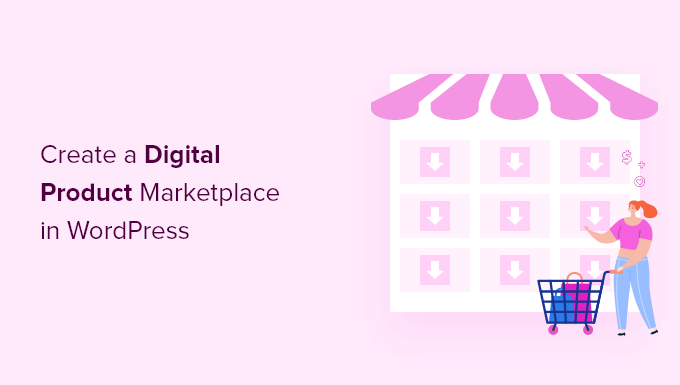
디지털 제품 마켓플레이스에 어떤 플랫폼을 사용해야 합니까?
디지털 제품 마켓플레이스는 사용자가 등록하여 전자책, 이미지, 비디오 및 기타 다운로드 가능한 콘텐츠를 판매할 수 있는 웹 사이트입니다.
디지털 마켓플레이스를 만들고 싶다면 먼저 전자상거래 플랫폼을 선택해야 합니다. 일부 플랫폼은 디지털 상품보다 실제 상품을 판매하는 데 더 적합합니다.
또한 일부는 다중 공급업체 시장에 필요한 기능이 없습니다. 향후 다른 플랫폼으로 이동하는 것은 어렵고 시간이 많이 소요될 수 있습니다.
즉, 적절한 라이선스 및 구독을 포함하여 디지털 다운로드를 보호하는 기능을 갖춘 솔루션을 선택하고 있는지 확인해야 합니다.
WordPress + Easy Digital Downloads를 사용하는 것이 좋습니다.
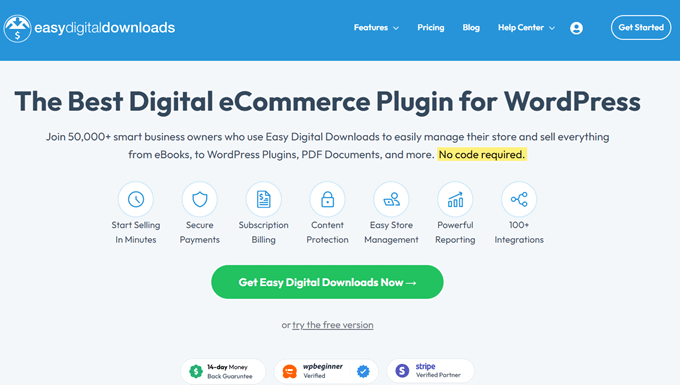
WordPress는 인터넷의 모든 웹사이트의 43% 이상이 사용하는 시장 최고의 웹사이트 빌더입니다.
이제 두 가지 유형의 WordPress 소프트웨어가 있으며 잘못된 것을 선택하고 싶지 않다는 것을 아는 것이 중요합니다.
먼저 블로그 호스팅 플랫폼인 WordPress.com이 있습니다. 그런 다음 자체 호스팅 WordPress라고도 하는 WordPress.org가 있습니다. 자세한 비교를 위해 WordPress.com과 WordPress.org의 차이점에 대한 가이드를 참조하세요.
자체 호스팅 WordPress.org 플랫폼을 사용해야 웹사이트를 완벽하게 제어할 수 있습니다. Easy Digital Downloads와 같은 플러그인을 사용하여 모든 유형의 디지털 제품을 판매할 수 있는 완전한 자유를 제공합니다.
EDD(Easy Digital Downloads)는 디지털 제품 판매를 위한 최고의 WordPress 전자 상거래 플러그인이며 다중 공급업체 시장을 설정하는 데 필요한 모든 기능을 갖추고 있습니다.
사실, 우리는 이 플러그인을 사용하여 회원 전용으로 다운로드 가능한 파일인 프리미엄 WordPress 플러그인을 많이 판매합니다. Easy Digital Downloads에는 라이센스 키가 내장되어 있습니다.
디지털 제품을 직접 판매할 수 있는 온라인 상점을 원한다면 WordPress에서 디지털 다운로드를 판매하는 방법에 대한 가이드를 참조하십시오.
그러나이 기사에서는 다른 사람들이 귀하의 WordPress 웹 사이트에서 디지털 상품을 판매할 수 있는 다중 공급 업체 시장을 설정하는 방법을 보여줍니다.
즉, Easy Digital Downloads로 WordPress 디지털 마켓플레이스 사이트를 쉽게 설정하는 방법을 살펴보겠습니다.
1단계: WordPress 웹사이트 설정
WordPress로 디지털 다운로드 판매를 시작하려면 도메인 이름, 웹 호스팅 및 SSL 인증서가 필요합니다.
- 도메인 이름은 인터넷상의 웹사이트 주소입니다. 이것은 'wpbeginner.com'과 같이 방문자가 귀하의 웹사이트에 도달하기 위해 브라우저에 입력하는 것입니다.
- 웹 호스팅은 웹사이트 파일과 디지털 다운로드를 저장하는 서비스입니다. 귀하를 돕기 위해 구입할 수있는 최고의 WordPress 호스팅을 직접 선택했습니다.
- 온라인 결제를 수락할 수 있도록 웹사이트와 사용자 사이에 보안 연결을 생성하려면 SSL 인증서가 필요합니다.
최고의 권장 호스팅 제공업체 중 하나인 SiteGround는 Easy Digital Downloads를 위한 관리형 WordPress 호스팅을 제공합니다. 무료 SSL 인증서, 사전 설치된 EDD 및 최적화 기능이 함께 제공됩니다. 게다가 무려 73% 할인!
기본적으로 월 5달러 미만으로 웹사이트를 만들고 운영할 수 있습니다.
도메인, 웹 호스팅 및 SSL 인증서를 구입하는 방법을 살펴보겠습니다.
계속해서 따라갈 수 있도록 새 탭에서 SiteGround 웹 사이트를 엽니다. 가장 먼저 해야 할 일은 '계획 가져오기' 버튼을 클릭하는 것입니다.

그런 다음 SiteGround는 웹 사이트의 도메인 이름을 입력하도록 요청합니다. 아직 이름을 생각하고 있지 않다면 최상의 도메인 이름을 선택하는 방법에 대한 가이드를 참조하세요.
마지막으로 계정 정보를 추가해야 합니다.
일부 추가 옵션을 구입할 수도 있습니다. 필요할 경우 나중에 언제든지 추가할 수 있습니다. 확실하지 않은 경우 이 단계를 건너뛰는 것이 좋습니다.
결제 세부 정보를 입력하면 SiteGround에서 호스팅 계정에 로그인하는 방법에 대한 지침이 포함된 이메일을 보냅니다. 새 웹사이트를 관리할 수 있는 웹 호스팅 제어판입니다.
SiteGround 계정에 로그인하면 SiteGround가 이미 WordPress를 설치한 것을 볼 수 있습니다. Easy Digital Downloads도 사전 설치되어 있습니다.
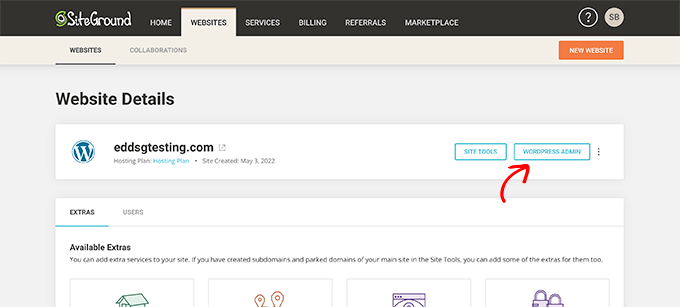
그런 다음 'WordPress 관리' 버튼을 클릭할 수 있습니다. 이렇게 하면 WordPress 사이트의 대시보드로 이동합니다.
어떤 이유로 SiteGround를 사용하고 싶지 않다면 유사한 프로세스에 따라 Bluehost, Hostinger 및 WP Engine과 같은 다른 호스팅 회사에 WordPress를 설치할 수도 있습니다.
2단계: 쉬운 디지털 다운로드로 온라인 스토어 만들기
기본적으로 WordPress에는 기본적으로 전자 상거래 기능이 포함되어 있지 않으므로 디지털 다운로드를 판매하려면 플러그인이 필요합니다.
WordPress 사이트용 플러그인은 휴대폰용 앱과 같습니다. 그들은 귀하의 웹 사이트에 모든 종류의 다양한 기능을 추가합니다.
Easy Digital Downloads 플러그인을 사용하여 필요한 다중 공급업체 전자 상거래 기능을 추가할 것입니다.
이전 단계에서 SiteGround EDD 호스팅 거래를 요청한 경우 Easy Digital Downloads가 이미 웹사이트에 설치되어 있습니다. 아래의 '업체 및 위치 정보 입력' 섹션으로 이동할 수 있습니다.
그러나 다른 호스팅 공급자를 사용하는 경우 먼저 Easy Digital Downloads 플러그인을 설치하고 활성화해야 합니다. 자세한 내용은 WordPress 플러그인 설치 방법에 대한 단계별 가이드를 참조하십시오.
참고: 온라인에서 디지털 제품을 판매하기 위해 무료 Easy Digital Downloads 플러그인을 사용할 수 있지만 웹 사이트를 디지털 제품 시장으로 전환하려면 Professional Pass 이상이 필요합니다. 이 자습서의 뒷부분에서 이를 설정하는 방법을 보여줍니다.
비즈니스 및 위치 정보 입력
활성화되면 WordPress 관리 영역의 다운로드 » 설정 페이지를 방문해야 합니다. Easy Digital Downloads 설정 마법사가 시작됩니다.
설정 마법사의 첫 번째 페이지에서 업체 이름과 위치를 입력하라는 메시지가 표시됩니다.
실제 제품을 판매하지 않는 경우 위치가 필요한 이유가 궁금할 수 있습니다. 이는 고객이 구매할 때 Easy Digital Downloads가 국가 및 주 정보를 사용하여 일부 필드를 자동으로 채우기 때문입니다.
또한 귀하의 위치는 판매세를 계산하는 데 사용될 수 있습니다.
위치를 추가하려면 '비즈니스 국가' 드롭다운 메뉴를 엽니다. 이제 비즈니스가 기반을 둔 국가를 선택할 수 있습니다.
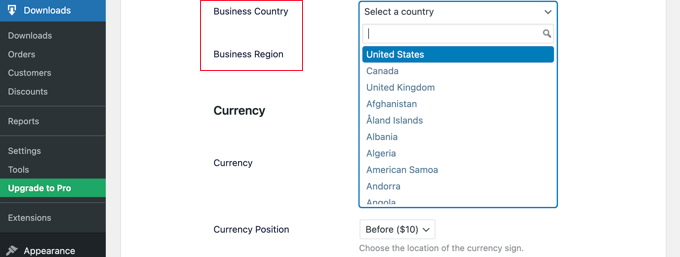
다음으로 '비즈니스 지역' 필드를 찾습니다. 여기에서 상점이 운영되는 시/도를 입력할 수 있습니다.
위치에 따라 웹사이트에서 사용되는 통화를 사용자 정의할 수도 있습니다. 기본적으로 Easy Digital Downloads는 모든 가격을 미국 달러로 표시합니다. 또한 가격 앞에 달러 기호를 표시하므로 5달러는 '$5'로 표시됩니다.
기본 통화 설정을 변경하려면 통화 섹션까지 아래로 스크롤하고 '통화' 드롭다운을 엽니다. 이제 새 통화를 선택할 수 있습니다.
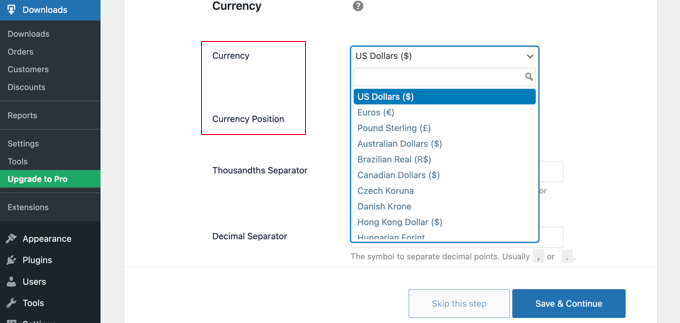
일부 지불 게이트웨이는 모든 통화를 허용하지 않을 수 있습니다. 확실하지 않은 경우 웹사이트에서 선택한 결제 게이트웨이를 확인하는 것이 좋습니다. 대부분의 결제 게이트웨이에는 지원하는 통화 목록이 있습니다.
완료되면 '저장하고 계속하기' 버튼을 클릭해야 합니다. 결제 방법을 설정할 수 있는 다음 페이지로 이동합니다.
결제 수단 설정
디지털 제품을 판매하려면 온라인 지불을 수집하는 방법이 필요합니다.
Stripe는 판매자 계정에 가입하기 위해 긴 과정을 거치지 않아도 되는 최고의 결제 회사 중 하나입니다. 합법적인 사업을 하는 사람이라면 누구나 온라인에서 신용 카드 결제를 받을 수 있습니다.
Stripe를 빠르게 시작하려면 'Connect with Stripe' 버튼을 클릭하기만 하면 됩니다.
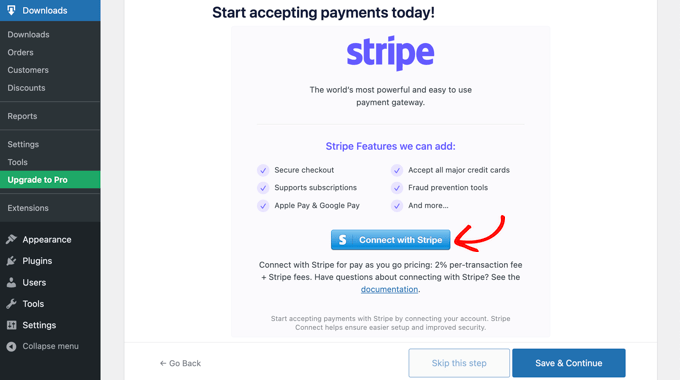
이렇게 하면 웹 사이트를 Stripe에 연결하는 데 도움이 되는 설정 마법사가 열립니다.
필요한 경우 나중에 결제 게이트웨이를 더 추가할 수 있습니다. Easy Digital Download 확장 프로그램 페이지에서 PayPal, Braintree, Authorize.net 등과 같은 옵션을 살펴보세요.
완료되면 화면 하단의 '저장하고 계속하기' 버튼을 클릭하기만 하면 됩니다.
영수증 구성
누군가 디지털 다운로드를 구매할 때마다 Easy Digital Downloads에서 이메일을 보냅니다.
이 이메일에는 고객이 방금 구입한 파일을 다운로드하는 데 사용할 수 있는 링크가 있습니다.
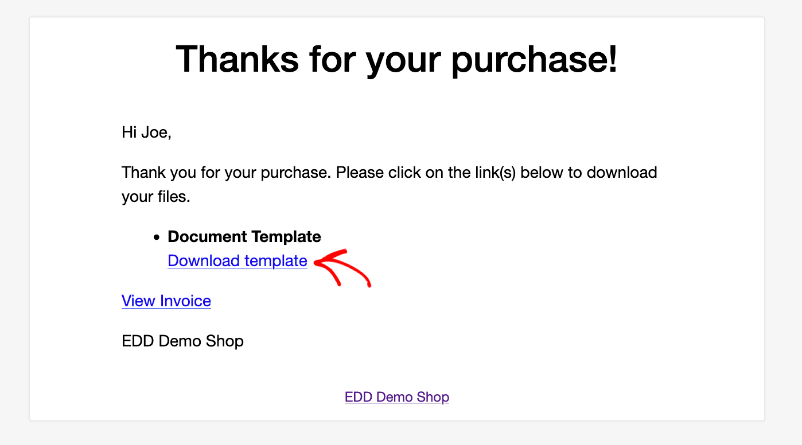
고유한 텍스트와 브랜딩을 추가하여 해당 이메일을 구성할 수 있습니다. 강력한 브랜딩은 비즈니스를 더욱 전문적으로 보이게 하고 충성도를 높일 수 있습니다.
이메일에 로고를 추가하려면 '파일 첨부' 버튼을 클릭하고 WordPress 미디어 라이브러리에서 기존 이미지를 업로드하거나 선택합니다.
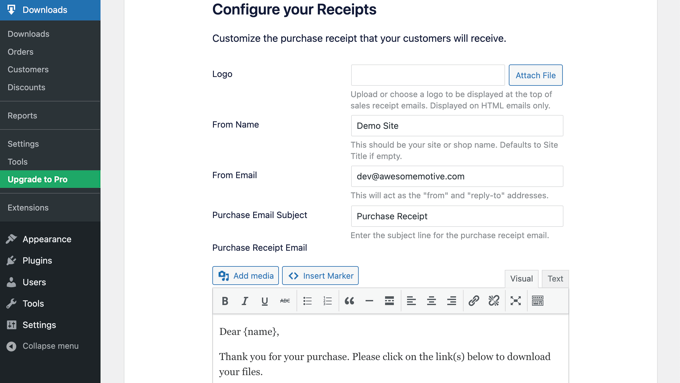
'발신자 이름'을 추가할 수도 있습니다. 이 이름은 고객의 받은 편지함에 표시됩니다. 웹사이트 이름과 같이 고객이 자신이 누구인지 즉시 알 수 있는 것을 사용하고 싶을 것입니다.
또한 '이메일에서'를 추가해야 합니다. 이 이메일은 '보낸 사람' 및 '답장' 주소 역할을 합니다. 고객이 귀하의 메시지에 회신할 수 있으므로 자주 확인하는 전문 이메일 주소를 사용하는 것이 좋습니다.
이메일 브랜딩에 만족하면 이메일 영수증의 내용을 편집할 수 있습니다. 기본 메시지는 대부분의 마켓플레이스에서 잘 작동합니다.
변경 사항에 만족하면 '저장하고 계속하기' 버튼을 클릭하십시오.
변환 및 최적화 도구 선택
설정 마법사는 이제 전환율을 높이고 디지털 상점을 최적화하는 데 도움이 되는 몇 가지 무료 도구를 설치하도록 제안합니다.
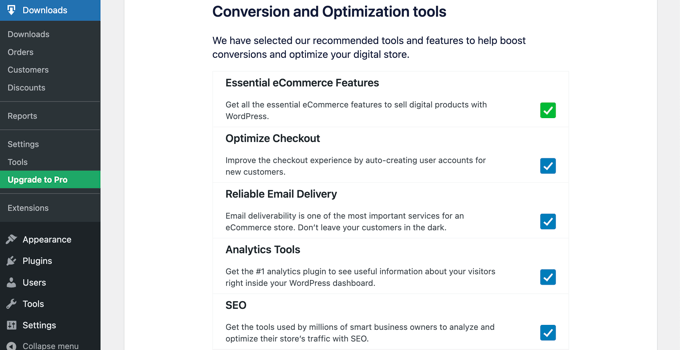
이러한 도구에는 다음이 포함됩니다.
- 자동 등록은 신규 고객을 위한 사용자 계정을 자동으로 생성하여 결제 경험을 최적화하는 Easy Digital Downloads 확장 프로그램입니다.
- WP Mail SMTP는 이메일이 고객에게 안정적으로 전달되고 분실되거나 스팸 폴더에 들어가지 않도록 하는 플러그인입니다.
- MonsterInsights는 방문자가 어디에서 왔는지, 웹사이트에서 무엇을 하는지 알 수 있도록 도와주는 WordPress용 최고의 분석 솔루션입니다.
- All in One SEO는 WordPress를 위한 최고의 SEO 플러그인이며 검색 엔진에 맞게 사이트를 최적화하여 더 많은 트래픽과 판매를 얻을 수 있도록 도와줍니다.
모든 확인란을 선택한 상태로 유지하는 것이 좋습니다. 그러나 설치하지 않으려는 도구의 확인란을 선택 취소할 수 있습니다.
개발자와 익명의 사용 데이터를 공유하여 Easy Digital Downloads를 개선하는 데 도움이 되는 토글 버튼도 있습니다. 데이터 수집을 위해 WordPress 플러그인에 대한 권한 부여에 대한 가이드에서 자세히 알아볼 수 있습니다.
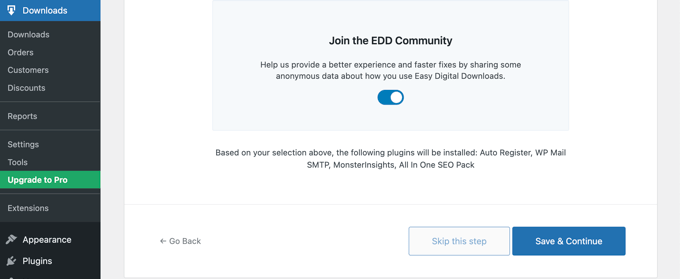
선택을 마치면 페이지 하단의 '저장하고 계속하기' 버튼을 클릭하십시오.
첫 번째 제품 추가
이제 Easy Digital Downloads 설정 마법사의 마지막 페이지에 있습니다. 여기에서 웹사이트에 첫 번째 제품을 추가할 수 있습니다.
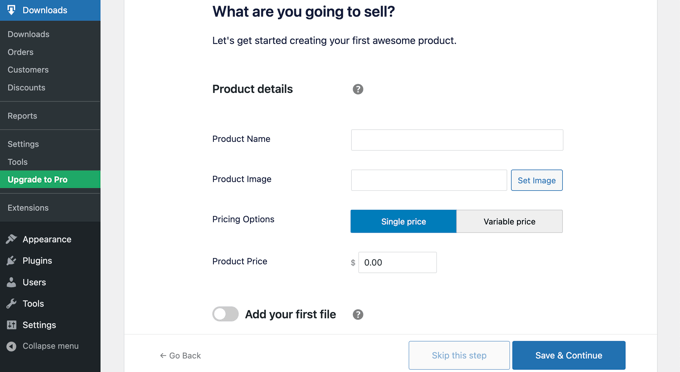
지금 새 제품을 추가할 준비가 되었으면 세부 정보를 양식에 입력한 다음 '저장하고 계속하기' 버튼을 클릭할 수 있습니다.
그렇지 않으면 '이 단계 건너뛰기' 버튼을 클릭하여 Easy Digital Downloads 설정 마법사를 마치십시오.
축하합니다. 이제 온라인 스토어의 초기 설정을 완료했습니다. 다음 단계는 이를 다중 공급업체 시장으로 전환하는 것입니다.
3단계: 온라인 스토어를 멀티벤더 마켓플레이스로 전환
이제 Easy Digital Downloads를 사용하여 온라인 상점을 만들었으므로 멀티 벤더 시장으로 전환하기 위해 추가 기능을 추가해야 합니다.
여기에는 다른 사람들이 귀하의 사이트에 디지털 제품을 추가하도록 허용하는 것과 귀하의 상점과 공급업체 간에 지불을 분할하는 기능이 포함됩니다. 사이트에서 소프트웨어를 판매할 경우 라이센스 키도 관리해야 합니다.
프로페셔널 패스 구매
이 모든 작업을 수행하려면 Professional Pass 이상을 구입하고 필요한 확장 프로그램을 설치해야 합니다. Easy Digital Downloads 웹사이트에서 패스를 구입할 수 있습니다.
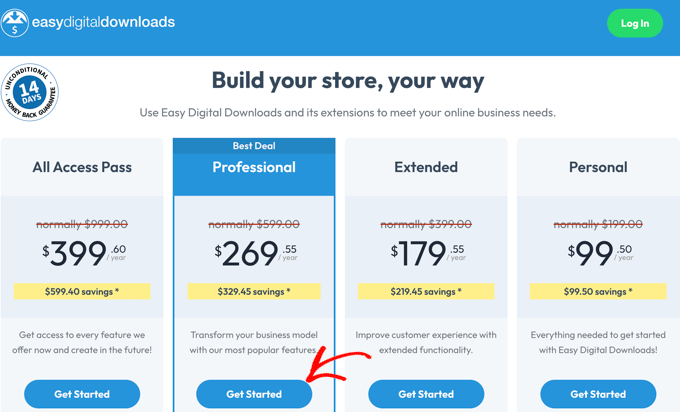
구매가 완료되면 라이센스 키를 표시하는 확인 페이지로 이동합니다.
이 키를 복사해야 WordPress 웹사이트의 Easy Digital Downloads 플러그인에 붙여넣을 수 있습니다.
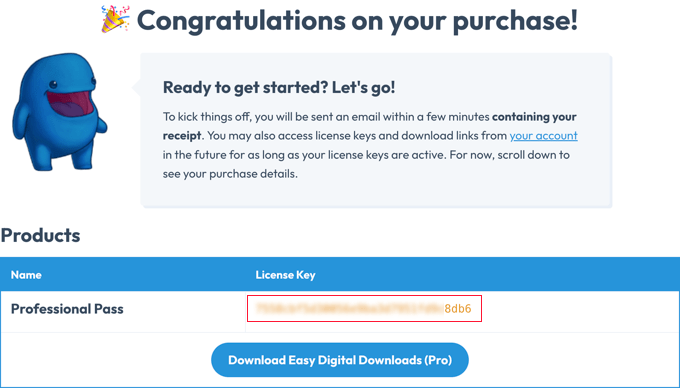
이제 웹사이트로 돌아가 WordPress 관리 영역의 다운로드 » 설정 페이지로 이동하세요.

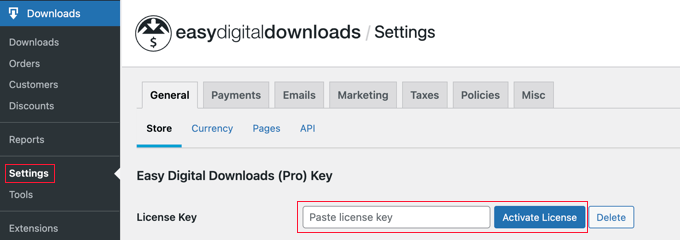
'라이선스 키 붙여넣기' 필드에 키를 붙여넣어야 합니다. 그런 다음 '라이선스 키 확인' 버튼을 클릭해야 합니다.
계속하려면 다음 페이지에서 'Easy Digital Downloads(Pro) 연결 및 설치' 버튼을 클릭하기만 하면 됩니다.
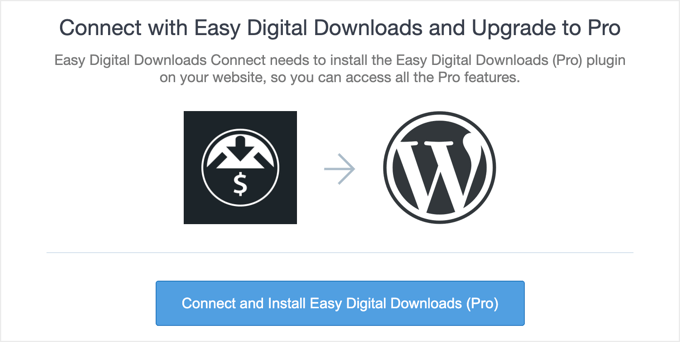
플러그인의 Pro 기능이 잠금 해제되고 '성공' 메시지가 표시됩니다.
'확인' 버튼을 클릭하면 Easy Digital Downloads 설정 페이지로 다시 리디렉션됩니다.
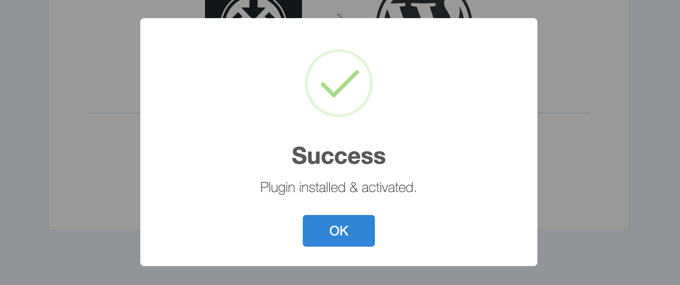
이제 여러 공급업체가 웹사이트에서 디지털 제품을 판매할 수 있도록 Pro 확장을 구성할 준비가 되었습니다.
프런트엔드 제출 확장 구성
설치해야 하는 첫 번째 Easy Digital Downloads 확장 프로그램은 Frontend Submissions입니다. 이렇게 하면 여러 공급업체가 자신의 디지털 제품을 사이트에 추가할 수 있습니다. 또한 제품이 판매되기 전에 제품을 승인할 수 있습니다.
다운로드 » 확장 프로그램 으로 이동하여 Frontend Submissions를 검색하십시오.
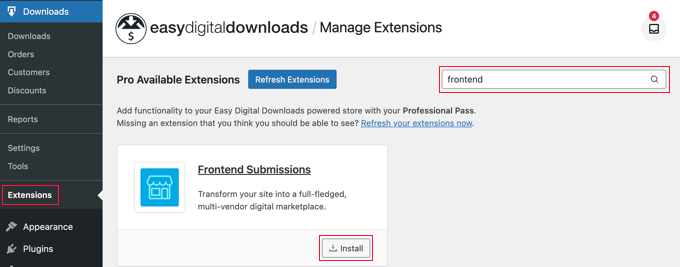
찾았으면 '설치' 버튼을 클릭하기만 하면 됩니다. 확장 프로그램이 설치되면 자동으로 활성화됩니다.
이제 다운로드 » 설정 페이지로 다시 이동한 다음 추가된 'FES' 탭을 클릭해야 합니다. 여기에서 Frontend Submissions 확장을 구성할 수 있습니다.
'공급업체' 및 '제품'이라는 용어는 대부분의 디지털 제품 시장에서 작동합니다. 그러나 다른 용어를 사용하려는 경우 이 페이지의 처음 두 필드에 해당 용어를 입력할 수 있습니다.
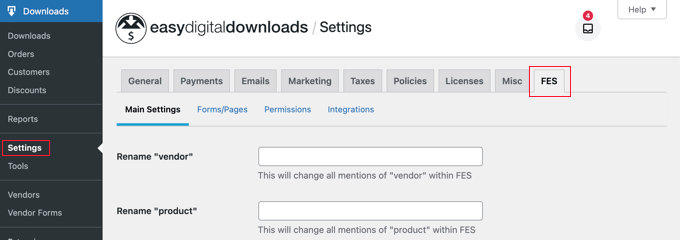
그런 다음 공급업체 공지 필드까지 아래로 스크롤할 수 있습니다. 이는 공급업체가 사이트에 로그인하여 공급업체 대시보드 페이지에 도달할 때 표시되는 메시지입니다.
텍스트 상자에 보고 싶은 메시지를 입력하기만 하면 됩니다.
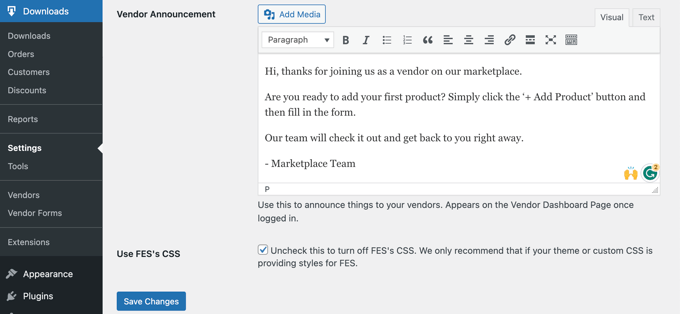
완료되면 하단의 '변경 사항 저장' 버튼을 클릭해야 합니다.
커미션 확장 구성
다음으로 두 번째 Easy Digital Downloads 확장 프로그램을 설치해야 합니다. 커미션 확장을 사용하면 각 판매의 몇 퍼센트가 공급업체로 가는지, 몇 퍼센트가 매장으로 가는지 구성할 수 있습니다.
다운로드 » 확장 프로그램 으로 이동하여 커미션 확장 프로그램을 설치해야 합니다. 확장 프로그램이 설치되면 자동으로 활성화됩니다.
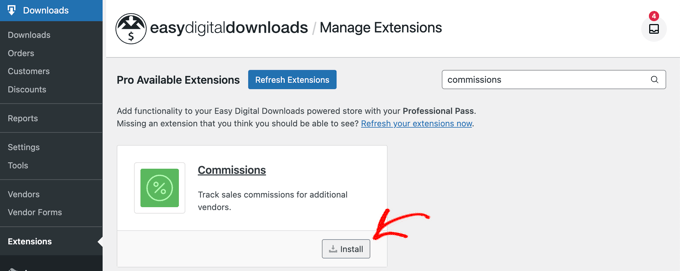
이제 다운로드 » 설정 페이지로 돌아가서 확장 탭을 클릭해야 합니다. '수수료 설정' 섹션에서 공급업체가 지급받을 기본 비율 등에 대한 옵션을 찾을 수 있습니다.
첫 번째 옵션은 벤더가 판매할 '기본 요율'입니다. 기본값은 60%이지만 원하는 숫자로 변경할 수 있습니다.

다른 옵션의 기본 설정은 대부분의 디지털 마켓플레이스에서 작동하므로 특정 요구 사항이 있는 경우에만 변경하면 됩니다.
확장 프로그램 설정을 마치면 화면 하단의 '변경 사항 저장' 버튼을 클릭하는 것을 잊지 마십시오.
팁: 잠재적 공급업체가 웹사이트에 알아야 할 모든 정보를 추가했는지 확인하십시오. 공급업체가 벌어들일 커미션 비율을 포함하는 것을 잊지 마십시오.
선택 사항: 소프트웨어 라이선스 확장 구성
사용자가 시장에서 소프트웨어 및 기타 디지털 제품에 대한 라이선스 키를 판매하도록 허용하려는 경우 소프트웨어 라이선스 확장도 필요합니다.
이것은 다운로드 » 확장 페이지에서 설치할 수 있습니다.
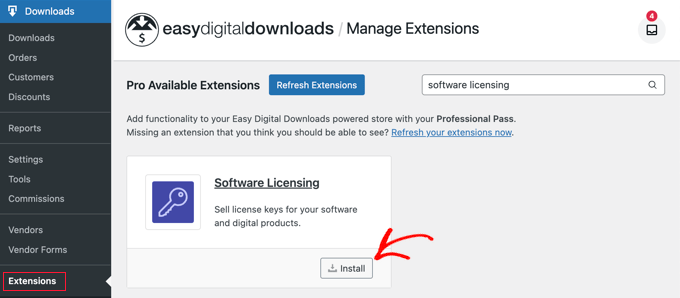
다운로드 » 설정 » 확장 프로그램 으로 이동하여 이 확장 프로그램을 설정할 수 있습니다.
그런 다음 소프트웨어 라이선스 탭을 엽니다.
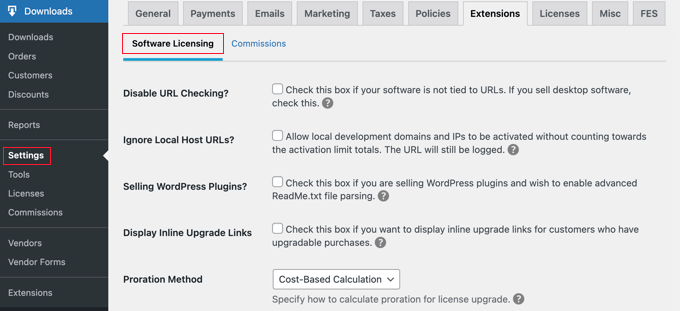
선택하는 옵션은 마켓플레이스의 요구 사항과 판매되는 다운로드 유형에 따라 다릅니다.
Easy Digital Downloads 웹사이트의 소프트웨어 라이선스 페이지에서 자세히 알아볼 수 있습니다.
4단계: 디지털 제품 마켓플레이스 이메일 맞춤화
Easy Digital Downloads에는 사용자가 벤더가 되기 위해 등록하거나 판매를 할 때를 위한 기본 이메일이 포함되어 있습니다.
기본 메시지는 대부분의 마켓플레이스에서 잘 작동하지만 스타일과 브랜딩에 맞게 사용자 정의할 수 있습니다.
이렇게 하려면 다운로드 » 설정 페이지로 이동하여 '이메일' 탭을 클릭해야 합니다. 상단에는 '커미션 알림' 및 '프런트엔드 제출'에 대한 이메일을 포함하여 다양한 유형의 이메일에 대한 링크가 있습니다.
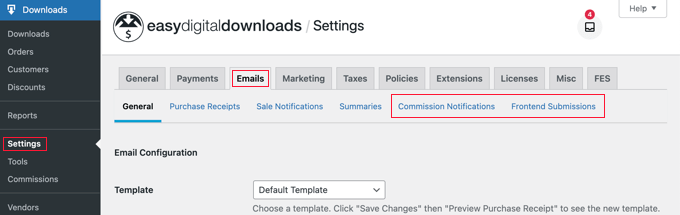
'Frontend Submissions' 링크를 클릭하면 이메일 목록이 표시됩니다.
여기에는 '공급업체 애플리케이션', '신제품', '수정된 제품', '신청 접수됨' 등이 포함됩니다.
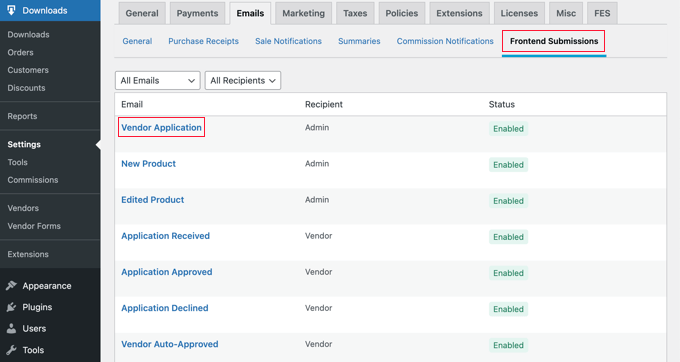
제목을 클릭하여 각 이메일을 맞춤설정할 수 있습니다.
예를 들어, 'Vendor Application'을 클릭하면 누군가가 벤더가 되기 위해 지원할 때마다 수신할 알림 이메일을 사용자 정의할 수 있습니다.
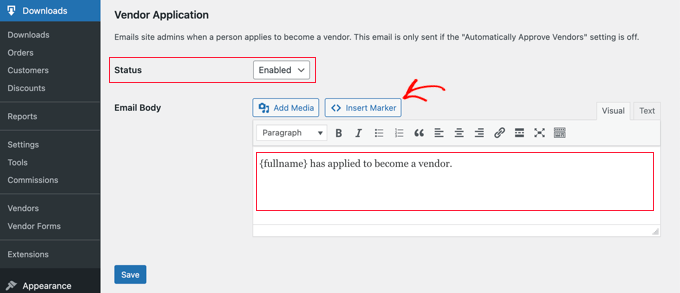
새 공급업체 애플리케이션을 수동으로 확인하려면 상태 드롭다운에서 '비활성화됨'을 선택할 수 있습니다.
참고: 기본적으로 모든 벤더 애플리케이션은 자동으로 승인되며 벤더 애플리케이션 이메일은 전송되지 않습니다. 다운로드 » 설정 » FES » 권한으로 이동하고 '자동으로 공급업체를 승인하시겠습니까?'를 선택 취소하여 이 설정을 변경할 수 있습니다. 상자.
또는 벤더가 되기 위해 지원하는 사람에 대한 자세한 정보를 알려주는 이메일을 원할 수도 있습니다. '이메일 본문' 필드를 편집하여 이 작업을 수행할 수 있습니다.
지원자에 대한 개인 정보를 추가하려면 이름, 이메일 주소, 사이트 이름 등을 마커로 삽입해야 합니다. 'Insert Marker' 버튼을 클릭하고 팝업에서 태그를 선택하기만 하면 됩니다.
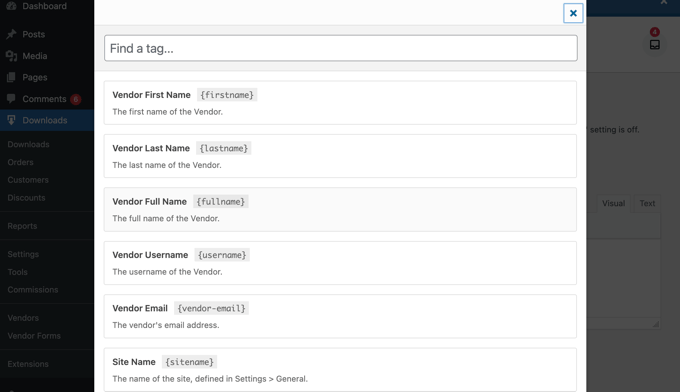
이메일 사용자 지정을 완료한 후에는 '저장' 버튼을 클릭하여 설정을 저장하는 것을 잊지 마십시오.
또한 페이지 상단의 '수수료 알림' 링크를 클릭하여 공급업체가 판매를 완료했을 때 수신할 이메일을 사용자 정의할 수 있습니다.
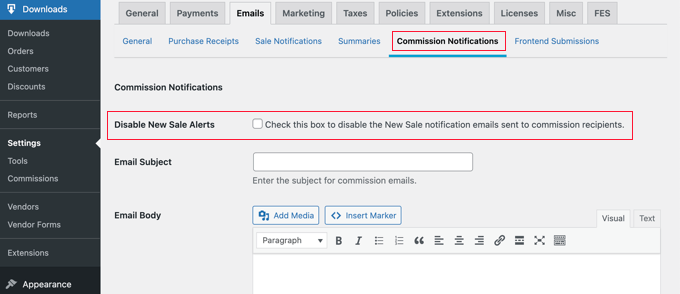
이메일 본문은 기본적으로 비어 있습니다. 즉, 공급업체가 기본 알림 이메일을 받게 됩니다.
기본 커미션 알림 이메일은 다음과 같습니다.
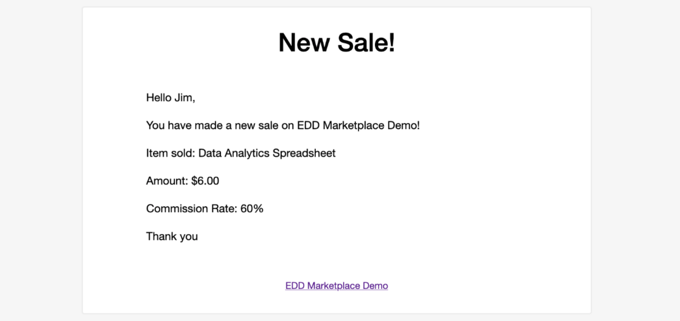
이메일 문구를 변경하려면 '이메일 본문' 필드에 내용을 입력하기만 하면 됩니다.
하단에 나열된 템플릿 태그를 사용하여 이메일을 사용자 지정할 수 있습니다.
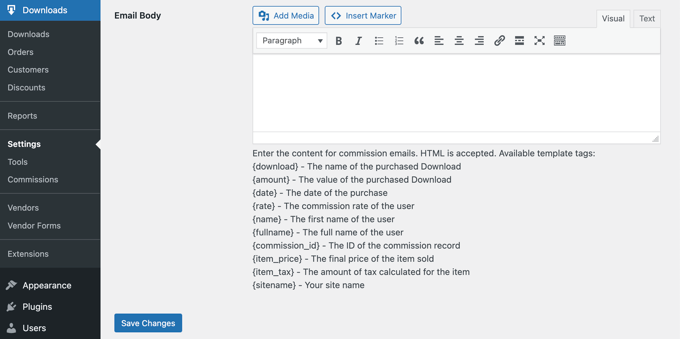
변경 사항을 저장하려면 화면 하단의 '변경 사항 저장' 버튼을 클릭해야 합니다.
5단계: WordPress 테마 선택 및 사용자 지정
WordPress 테마는 레이아웃, 타이포그래피, 색상 및 기타 디자인 요소를 포함하여 온라인 마켓플레이스 사이트의 모양을 제어합니다.
디지털 다운로드용으로 설계되었기 때문에 디지털 상품 마켓플레이스에 Vendd 테마를 사용하고 싶을 수 있습니다. 이 무료 테마는 Easy Digital Downloads와 함께 작동하여 온라인 마켓플레이스를 위한 다양한 옵션과 기능을 제공합니다.
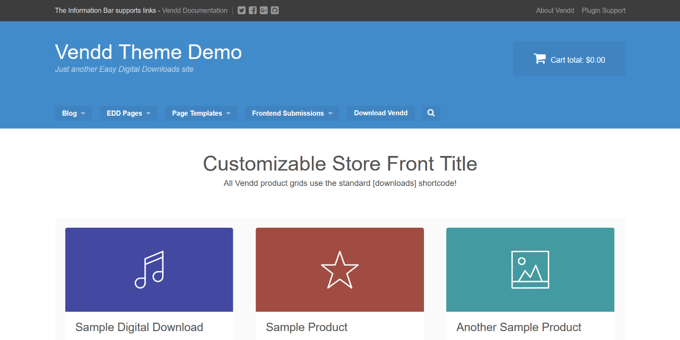
앞에서 권장한 대로 SiteGround EDD 호스팅을 구매한 경우 WordPress를 설치할 때 Vendd가 자동으로 설치 및 활성화되었습니다.
그렇지 않으면 테마를 직접 설치하고 사용자 지정해야 합니다. 자세한 내용은 WordPress 테마 설치 방법에 대한 초보자 가이드를 참조하십시오.
그러나 수천 개의 다른 WordPress 테마를 사용할 수 있습니다. 예를 들어 Astra 테마와 Coaching Pro 테마는 모두 EDD와 완벽하게 호환됩니다.
또 다른 옵션은 처음부터 사용자 지정 테마를 만드는 것입니다.
사용자 지정 테마를 만들려면 SeedProd가 필요합니다.
그것은 시장에서 최고의 웹사이트 빌더 플러그인이며 백만 개 이상의 웹사이트에서 사용됩니다. SeedProd를 사용하여 전환 및 판매를 위해 전문적으로 설계되고 최적화된 아름다운 레이아웃을 만들 수 있습니다.
SeeProd는 또한 많은 기성품 템플릿과 함께 제공됩니다. 여기에는 디지털 다운로드를 홍보하기에 완벽한 디자인이 포함됩니다.
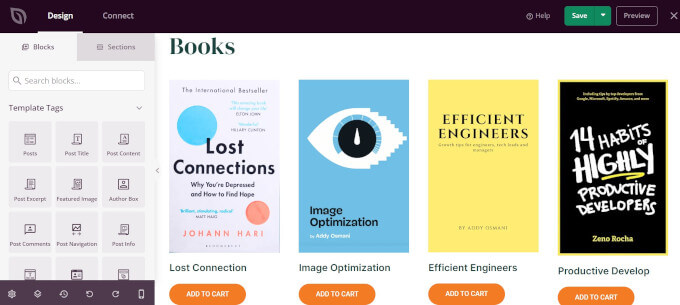
자세한 내용은 사용자 정의 WordPress 테마를 만드는 방법에 대한 가이드를 확인하십시오(코딩 필요 없음).
6단계: 탐색 메뉴에 공급업체 대시보드 페이지 추가
Frontend Submissions 확장 프로그램을 설치하면 웹사이트에 공급업체 대시보드라는 새 페이지가 생성됩니다. 벤더 및 잠재 벤더가 쉽게 찾을 수 있기를 바라는 중요한 페이지입니다.
사용자가 웹사이트에 로그인하지 않은 경우 이 페이지에는 웹사이트에서 벤더가 되기 위해 신청할 수 있는 등록 페이지가 표시됩니다. 공급업체가 로그인할 수 있는 로그인 양식도 표시됩니다.
공급업체가 로그인하면 이 페이지는 새 제품을 추가하고 수입 및 주문을 보는 등의 작업을 할 수 있는 대시보드가 됩니다.
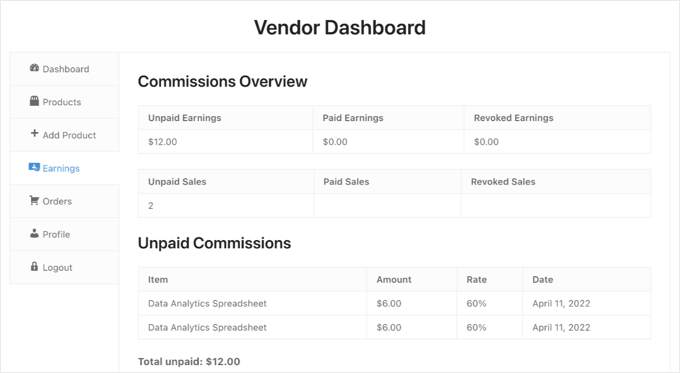
탐색 메뉴에 페이지를 추가하여 공급업체 대시보드를 쉽게 찾을 수 있습니다.
모양 » 메뉴 로 이동하여 화면 상단에서 올바른 메뉴가 선택되었는지 확인합니다. 그런 다음 페이지 아래에서 '공급업체 대시보드' 페이지를 찾아야 합니다.
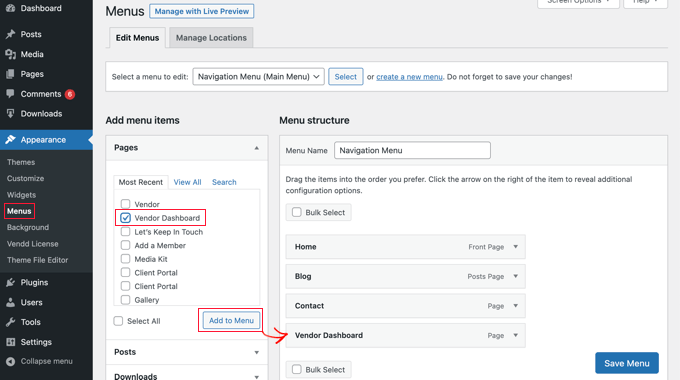
이제 '메뉴에 추가' 버튼을 클릭하기만 하면 공급업체 대시보드가 메뉴에 추가됩니다. 메뉴 항목을 위아래로 드래그하여 목록에서 원하는 위치에 배치할 수 있습니다.
관리자 사이드바에서 모양 » 메뉴를 찾을 수 없다면 아마도 블록 테마를 사용하고 있을 것입니다.
공급업체 대시보드 페이지를 블록 테마 메뉴에 추가하는 방법을 알아보려면 WordPress에서 탐색 메뉴를 추가하는 방법에 대한 초보자 가이드의 '전체 사이트 편집기에서 탐색 메뉴 추가' 섹션을 참조하세요.
이 튜토리얼이 WordPress에서 디지털 제품 마켓플레이스를 만드는 방법을 배우는 데 도움이 되었기를 바랍니다. WordPress 사이트에서 웹 사이트 방문자를 추적하는 방법에 대한 가이드와 최고의 WordPress 팝업 플러그인에 대한 전문가 선택을 참조할 수도 있습니다.
이 기사가 마음에 드셨다면 WordPress 비디오 자습서용 YouTube 채널을 구독하십시오. 트위터와 페이스북에서도 우리를 찾을 수 있습니다.
